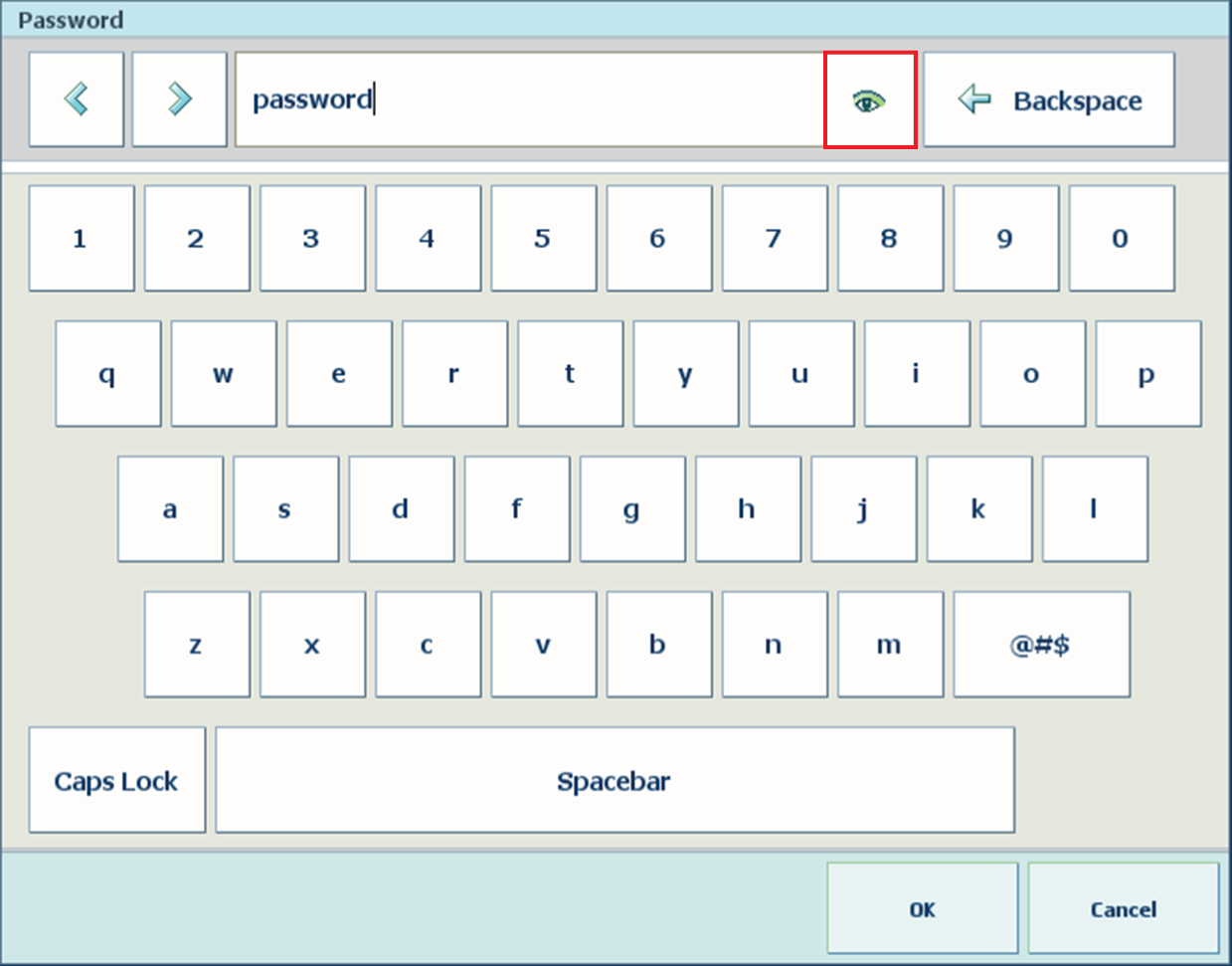A Settings Editor beállításától függ, hogy a felhasználók megtekinthetik és módosíthatják-e a kezelőpanel beállításait felhasználói hitelesítés nélkül.
A Settings Editor beállításától függ, hogy a felhasználók megtekinthetik-e a Settings Editor alkalmazást felhasználói hitelesítés nélkül. Amikor bejelentkezés nélkül is megtekintheti a Settings Editor alkalmazást, a Visitor név látható.

Ha gyárilag megadott felhasználói fiókot használ, a fiókot egy listából választhatja ki.
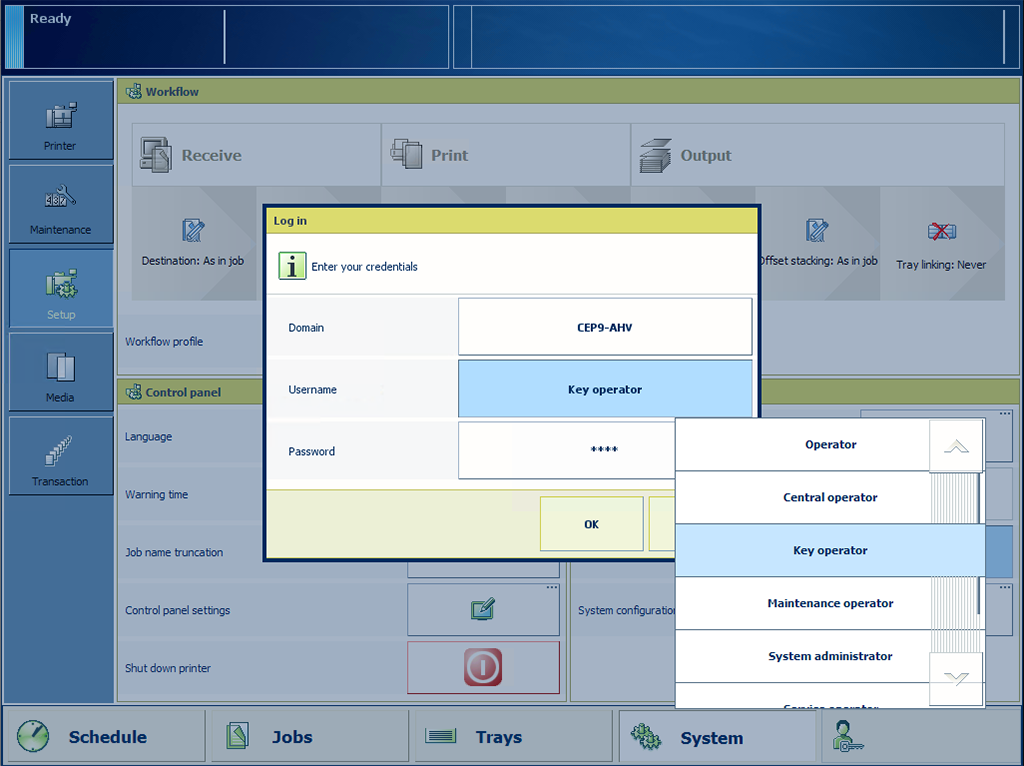
Ha a [Tartomány] legördülő lista látható, válassza ki a nyomtató állomásnevét vagy IP-címét.
A tartományokat a rendszergazda határozza meg.
Válassza ki a [Felhasználónév] legördülő listából a gyárilag megadott felhasználói fiókot.
Írja be a jelszót.
Koppintson vagy kattintson az [OK] gombra.
A felhasználói fiók neve jelenik meg.

Ha egyedi felhasználói fiókot használ, felhasználónév használatával kell bejelentkeznie.
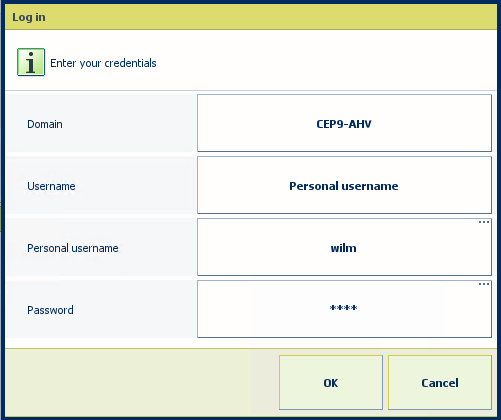
Ha a [Tartomány] legördülő lista látható, válassza ki a nyomtató állomásnevét vagy IP-címét.
A tartományokat a rendszergazda határozza meg.
Válassza ki a [Személyes felhasználónév] opciót a [Felhasználónév] legördülő listából.
Írja be a felhasználónevet az [Személyes felhasználónév] mezőbe.
Írja be a jelszót az [Jelszó] mezőbe.
Koppintson vagy kattintson az [OK] gombra.
A sikeres bejelentkezést követően felhasználói fiókjának neve jelenik meg.

Előfordulhat, hogy szervezete PKI vagy NFC intelligens kártyát használ a nyomtató felhasználóinak azonosítására. Egyetlen intelligens kártyával több felhasználói fiók is hitelesíthető. Az LDAP-könyvtárkiszolgálón konfigurált felhasználói fiókhitelesítési adatok.
Helyezze be PKI intelligens kártyáját a nyomtatóhoz rögzített olvasóba.
Tartsa NFC intelligens kártyáját a nyomtatóhoz rögzített olvasóhoz.
Ha az intelligens kártya több felhasználói fiókhoz van kapcsolva, válassza ki a felhasználónevét.
Ha szükséges, írja be jelszavát vagy PIN-kódját a [Jelszó] mezőbe.
Érintse meg az [OK] gombot.
A sikeres bejelentkezést követően felhasználói fiókjának neve jelenik meg.

A jelszó mező, melybe megadja jelszavát, nem jeleníti meg a beírt karaktereket. A beírt karakterek megjelenítéséhez és ellenőrzéséhez koppintson a szem szimbólumra.